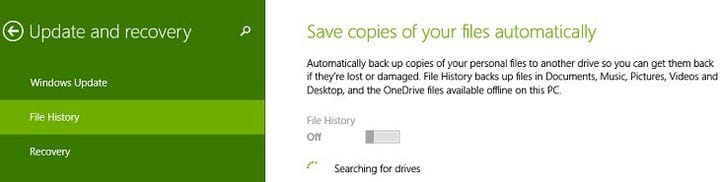Як автоматично зберігати копії файлів у Windows 10, 8.1
2 Тепер введіть туди «Налаштування ПК» і натисніть на неї; після цього виберіть звідти «Оновлення та відновлення».
3 У меню Оновлення та відновлення потрібно натиснути підменю «Історія файлів ».
4 Тут ви можете налаштувати параметри та ввімкнути або вимкнути функцію Історія файлів. Однак вам потрібно переконатися, що ви підключили зовнішній диск до цього, якщо ви дійсно хочете зробити резервну копію всього.
Просто переконайтеся, що справді підключений диск, інакше ви закінчите годинами.
Історія файлів доступна і в Windows 10. Microsoft оновила користувальницький інтерфейс сторінки налаштувань, а також кроки, які слід виконати, щоб увімкнути цю функцію.
- Вам потрібно перейти в Налаштування> Оновлення та безпека> Резервне копіювання
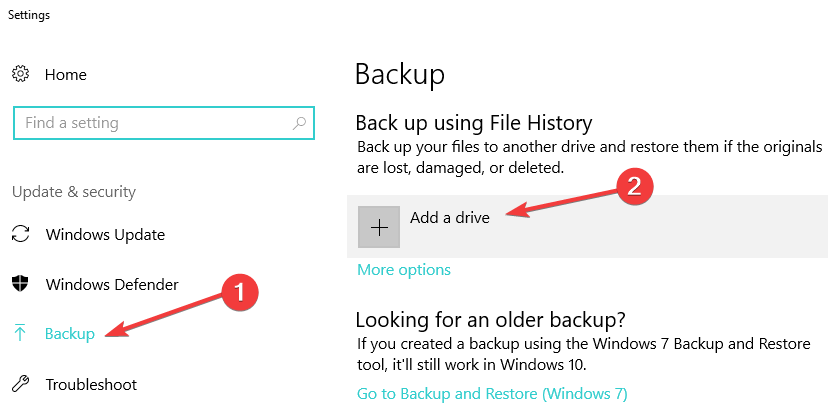
- Потім за допомогою історії файлів можна створити резервну копію файлів на іншому диску та відновити їх, якщо оригінальні файли пошкоджені, пошкоджені або видалені.
Ви також можете переглянути нашу попередню статтю про те, як змінити налаштування синхронізації OneDrive у Windows 8.1, Windows 10, якщо вас цікавлять додаткові функції резервного копіювання.
Пов’язані історії для перевірки:
Примітка редактора: Ця публікація спочатку була опублікована в квітні 2014 року, і з тих пір вона оновлюється завдяки свіжості та точності.